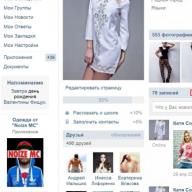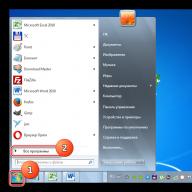A PDF az egyik legnépszerűbb elektronikus formátum. Különböző körülmények között felmerülhet, hogy más fájlokat PDF formátumba kell konvertálni. A Word dokumentumokat leggyakrabban PDF-be konvertálják, de ha kívánja, szinte bármilyen fájlt konvertálhat. A következő útmutató segít kitalálni, hogyan kell ezt megtenni.
Word fájlok konvertálása
A Word beépített konverterrel rendelkezik. Használható PDF dokumentumok beszerzésére. Először hozzon létre egy egyszerű Word dokumentumot szöveggel és a szükséges kiegészítő elemekkel, szükség szerint formázza, majd a mentési szakaszban válassza ki a következő lehetőséget:Ebben az esetben a konverter lehetővé teszi annak kiválasztását, hogy a fájl tömörített formában kerüljön mentésre „webre”, vagy a dokumentum a lehető legjobb minőségben kerüljön mentésre. A gyakorlatban a végső méret különbsége nem különösebben észrevehető. A kész PDF mérete észrevehetően nagyobb lesz az eredeti Word dokumentumhoz képest.

Univerzális módszer a fájlok .PDF formátumba konvertálására
Szöveges és grafikus fájlok PDF formátumba konvertálásához használjon speciális szoftvert. Elég sok segédprogram rendelkezik ilyen funkciókkal. Az egyik legegyszerűbb és egyben működőképes alkalmazás a doPDF. A segédprogramot teljesen ingyenesen terjesztik.Az alkalmazás virtuális nyomtató-illesztőprogramként van telepítve a számítógépére. Ez teszi a segédprogramot univerzális konverterré, amely lehetővé teszi dokumentumok PDF formátumba mentését bármely olyan szoftvertermékből, amely rendelkezik fájlnyomtatási funkcióval.
Maga a telepítés hasonló módon történik, mint bármely más alkalmazás telepítésének folyamata. Először a telepítő megkérdezi, hogy kell-e telepítenie egy speciális Word-bővítményt.

A program sikeres telepítése után a nyomtatható fájlokat PDF-be konvertálhatja. Ehhez lépjen a nyomtatási beállításokhoz, és a legördülő menüből válasszon ki egy virtuális nyomtatót a program nevével.

A „Tulajdonságok” lapon kiválaszthatja a nyomtatási felbontást. Mentéskor beállíthatja a PDF fájl minőségét is. Ha a dokumentum nem szabványos betűtípusokat használ, jelölje be a „Betűtípusok beágyazása” sort. Ez biztosítja, hogy a harmadik féltől származó betűtípusok megmaradjanak a végleges PDF-ben.

Ha a telepítés elején nem iratkozott le az MS Word bővítmény telepítéséről, egy új lap jelenik meg az irodai szerkesztőpanelen. Hozzáférést biztosít a segédprogram által kínált eszközökhöz és beállításokhoz a PDF formátumban történő mentéshez.

A beállítások lényegében nem változnak, de a gomb kényelmesebbé teszi a segédprogrammal való munkát.
Mostantól szinte minden fájlt PDF-be konvertálhatsz különösebb nehézség nélkül, remélem tetszett a cikkem, és ha kérdésed van, vagy tudsz egy egyszerűbb és jobb módszert, írd meg kommentben!
Manapság a PDF fájlok meglehetősen elterjedtek. Az ilyen formátumú fájlok megtekintéséhez egyszerűen telepítse az Adobe Acrobat Reader programot a számítógépére. Azt is érdemes tudni, hogy ez a formátum szinte teljesen kiküszöböli a szöveg bármilyen módosítását. Ha pdf kiterjesztésű szöveget szeretne lefordítani más nyelvre, néhány egyszerű lépést kell követnie. A fordításhoz szüksége lesz:
- Személyi számítógép;
— ABBYY FineReader (rendelhet licencelt verziót);
— MO Word;
- Doc2pdf.
Utasítás
- Az első dolog, amit egy PDF-fájllal szerkesztés előtt meg kell tennie, az az, hogy felismerje ezt a dokumentumot, és szerkesztésre alkalmas formátumba konvertálja. A leggyakoribb felismerő program az ABBYY Fine Reader. Ennek a programnak elég sok segédeszköze van a szövegfelismeréshez, sok különböző nyelvet támogat. Töltse le ezt a programot a hivatalos webhelyről, és telepítse.
- Nyissa meg a FineReader alkalmazást. Adja meg a kívánt fájlt, és töltse fel az alkalmazásba. A programfelismerési paraméterekben a következő parancsokat kell megadni:
4. A felismerési folyamat befejeztével a MO Word program automatikusan elindul. Ebben a programban egy új dokumentum nyílik meg - a PDF-fájl felismerésének eredménye. Az eredményül kapott dokumentum ugyanazokon a helyeken fog szöveget és képeket tartalmazni, mint az eredeti dokumentumban, próbálja megőrizni ezt a formázást. Az eredményül kapott szöveg formázása és javítása határozza meg a keresett dokumentumhoz való hasonlóságát.
5. Fordítsa le a szükséges szöveget. Ehhez használhatja az egyik online szolgáltatást, a leggyakoribb szolgáltatás a translate.google.com. Ha befejezte a szöveggel való munkát, el kell mentenie a kapott dokumentumot.
6. A fenti lépések végrehajtása után az eredményül kapott fájlt PDF fájllá kell konvertálni. Ehhez használja a széles körben elterjedt Doc2pdf alkalmazást, amelyet a hivatalos Doc2pdf.net webhelyről tölthet le. Ezen az oldalon online is konvertálhat fájlokat, ehhez válassza ki a kívánt fájlt, és kövesse az oldalon feltüntetett lépéseket.
Videó: Hogyan fordítsunk le szöveget angolról oroszra PDF vagy DOC, TXT, PPT, XLS, RTF formátumban.
Mennyire jók a lefordított eredmények?
Az így kapott lefordított dokumentumokat a Google Fordító varázslatával gépi lefordítják. Nem vállalunk garanciát a fordítások minőségére, és nem javasoljuk a lefordított dokumentumok professzionális felhasználását sem. Valamennyi dokumentumot úgy adunk át, ahogy van, minőségi vagy helyességi garancia nélkül, és nem használható fel professzionálisan lefordított dokumentumok helyettesítésére.
Van valami költsége a Doc Translator használatának?
Nem. A Doc Translator egy ingyenes szolgáltatás, amelyet önkéntesek működtetnek. A hirdetési bevételeknek és az olyan felhasználóktól kapott nagylelkű adományoknak köszönhetően tudjuk fenntartani működésünket, akik úgy érzik, hogy értéket nyújtunk számukra.
Melyik formátum támogatott?
Arra törekszünk, hogy az összes főbb Office dokumentumformátumot szabványos használatban támogassuk. Ez magában foglalja a Word, Excel, Powerpoint, OpenOffice, szöveges és SRT formátumokat. Szándékunkban áll a közeljövőben bevezetni a PDF fájlformátum támogatását is.
Mennyire jók a lefordított eredmények?
Az így kapott lefordított dokumentumokat a Google Fordító varázslatával gépi lefordítják. Nem vállalunk garanciát a fordítások minőségére, és nem javasoljuk a lefordított dokumentumok professzionális felhasználását sem. Valamennyi dokumentumot úgy adunk át, ahogy van, minőségi vagy helyességi garancia nélkül, és nem használható fel professzionálisan lefordított dokumentumok helyettesítésére.
Van valami költsége a Doc Translator használatának?
Nem. A Doc Translator egy ingyenes szolgáltatás, amelyet önkéntesek működtetnek. A hirdetési bevételeknek és az olyan felhasználóktól kapott nagylelkű adományoknak köszönhetően tudjuk fenntartani működésünket, akik úgy érzik, hogy értéket nyújtunk számukra.
Melyik formátum támogatott?
Arra törekszünk, hogy az összes főbb Office dokumentumformátumot szabványos használatban támogassuk. Ez magában foglalja a Word, Excel, Powerpoint, OpenOffice, szöveges és SRT formátumokat. Szándékunkban áll a közeljövőben bevezetni a PDF fájlformátum támogatását is.